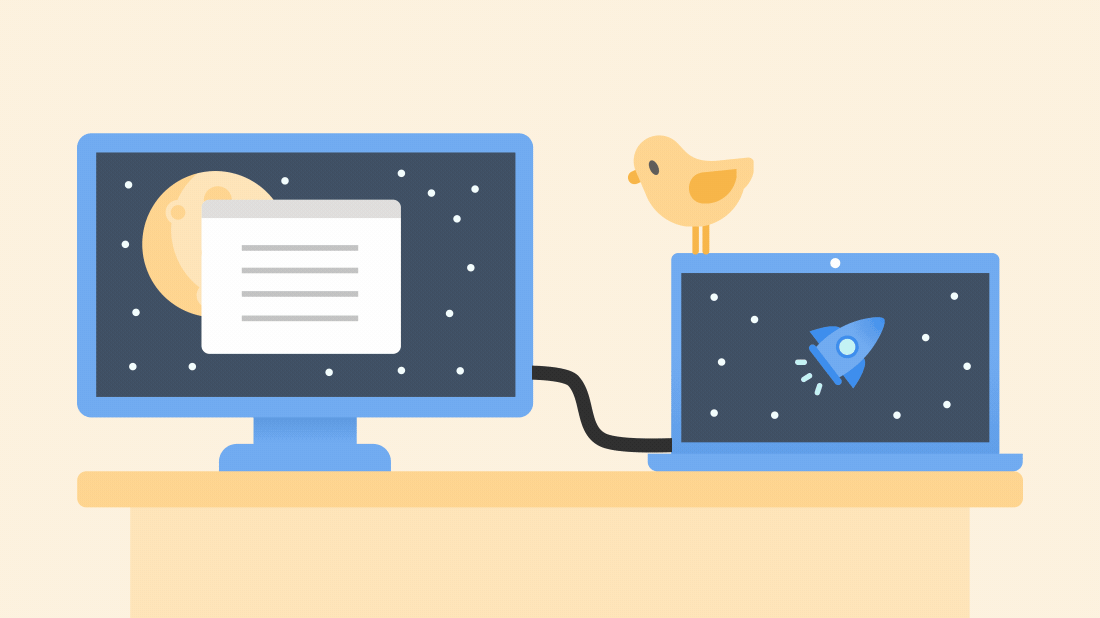Depois de ligar o seu PC Windows 11 a ecrãs externos, pode ajustar as definições para cada um deles.
Antes de começar
Antes de alterar as definições dos seus monitores externos, certifique-se de que está tudo bem ligado. Eis o que pode fazer:
-
Certifique-se de que os cabos estão devidamente ligados ao seu PC ou estação de ancoragem.
-
Verifique se existem atualizações do Windows. Para procurar atualizações, selecione Iniciar e, em seguida, procure por definições. Selecione Definições > Windows Update > Procurar atualizações.
Sugestão: Se estiver a utilizar um adaptador de ecrã sem fios, ligue o adaptador a uma porta HDMI em TVs mais recentes e, em seguida, ligue sem fios o PC ao mesmo. Depois de ligar o adaptador de ecrã sem fios à tv, aceda à Windows 11 PC, prima a tecla do logótipo do Windows+ K para abrir a opção Cast e, em seguida, selecione o adaptador de ecrã sem fios.
Reorganizar os seus ecrãs
Verá esta opção quando o Windows detetar mais de um ecrã. Cada ecrã será numerado para ajudá-lo a identificá-los mais facilmente.
Identifique um ecrã
Para ver qual o número que corresponde a cada ecrã, selecione Iniciar e, em seguida, procure por definições. Selecione Definições > Sistema > Ecrã > Identificar. Aparece um número no ecrã do dispositivo de visualização a que está atribuído.
Detetar um ecrã
Se tiver ligado outro ecrã e este não for apresentado nas Definições, selecione Iniciar > Definições > Sistema > Ecrã > Vários ecrãs > Detetar.
Ligar um ecrã sem fios
Se tiver ligado um ecrã sem fios e este não estiver a ser apresentado nas Definições, selecione Iniciar Definições de > > Ecrã do Sistema >> Vários ecrãs > Ligar.
Organizar os seus ecrãs
Se tiver vários ecrãs, pode mudar a forma como estão organizados. Isto é útil se quiser que os seus ecrãs estejam organizados do mesmo modo que em sua casa ou no escritório. Nas definições do Ecrã, selecione e arraste o ecrã para onde desejar. Faça isto com todos os ecrãs que pretende mover. Quando estiver satisfeito com o esquema, selecione Aplicar. Teste o seu novo esquema movendo o ponteiro do rato através dos diferentes ecrãs para se certificar de que funciona como pretende.
Sugestão: Utilize a opção Identificar ao organizar os ecrãs para ver o número de apresentação no ecrã.
Várias opções de visualização
Quando desancora o computador, as janelas do monitor externo são minimizadas. Ao voltar a ancorar o computador no monitor, o Windows coloca tudo exatamente onde o tinha antes.
Para ajustar este comportamento:
-
Selecione Iniciar > Definições > Ecrã de > do Sistema .
-
Desloque-se para baixo e selecione Múltiplos ecrãs para expandir essa secção.
-
Alterne as caixas de verificação com base nas suas preferências:
-
Memorizar localizações de janelas com base na ligação do monitor
-
Minimizar janelas quando um monitor é desligado.
-
Alterar as opções de ecrã
Escolha uma opção de visualização
Para alterar o que é apresentado nos ecrãs, prima a tecla do logótipo do Windows+ P. Eis o que pode escolher.
|
Se quiser |
Selecione |
|
Visualizar apenas num ecrã. |
Apenas ecrã do PC |
|
Visualizar a mesma coisa em todos os seus ecrãs. |
Duplicado |
|
Veja o seu ambiente de trabalho ao longo de vários ecrãs. Quando tiver ecrãs expandidos, pode mover itens entre os dois ecrãs. |
Expandir |
|
Ver tudo apenas no segundo ecrã. |
Segundo ecrã apenas |
O suporte para o Windows 10 terminará em outubro de 2025
Após 14 de outubro de 2025, a Microsoft deixará de fornecer atualizações de software gratuitas a partir do Windows Update, assistência técnica ou correções de segurança para o Windows 10. O seu PC continuará a funcionar, mas recomendamos que mude para o Windows 11.
Depois de ligar o seu PC Windows 10 a ecrãs externos, pode ajustar as definições para cada um deles.
Ligar um monitor
Eis um vídeo sobre as noções básicas da ligação de um monitor externo.

Antes de começar
Antes de alterar as definições dos seus monitores externos, certifique-se de que está tudo bem ligado. Eis o que pode fazer:
-
Certifique-se de que os cabos estão devidamente ligados ao seu PC ou estação de ancoragem.
-
Verifique se existem atualizações do Windows. Para verificar se existem atualizações, selecione Iniciar > Definições > Atualizar e Segurança > Windows Update > Procurar atualizações.
Sugestão: Se estiver a utilizar um adaptador de ecrã sem fios, ligue-o a uma porta HDMI em televisões mais modernas e, em seguida, ligue o seu PC através da ligação sem fios ao adaptador. Depois de ligar o seu adaptador de ecrã sem fios ao seu TV, aceda ao seu PC Windows 10 e selecione Iniciar > Definições > Sistema > Ecrã, em seguida, selecione Ligar a um ecrã sem fios.
Reorganizar os seus ecrãs
Verá esta opção quando o Windows detetar mais de um ecrã. Cada ecrã será numerado para ajudá-lo a identificá-los mais facilmente.
Identifique um ecrã
Para ver que número correspondente a um ecrã, selecione Iniciar > Definições > Sistema > Ecrã > Reorganizar os seus ecrãs, em seguida, selecione Identificar. Aparece um número no ecrã do dispositivo de visualização a que está atribuído.
Detetar um ecrã
Se tiver ligado outro ecrã e este não estiver a ser apresentado nas Definições, selecione Iniciar > Definições > Ecrã do Sistema > > Múltiplos ecrãs e, em seguida, selecione Detetar.
Organizar os seus ecrãs
Se tiver vários ecrãs, pode mudar a forma como estão organizados. Isto é útil se quiser que os seus ecrãs estejam organizados do mesmo modo que em sua casa ou no escritório. Nas definições do Ecrã, selecione e arraste o ecrã para onde desejar. Faça isto com todos os ecrãs que pretende mover. Quando estiver satisfeito com o esquema, selecione Aplicar. Teste o seu novo esquema movendo o ponteiro do rato através dos diferentes ecrãs para se certificar de que funciona como pretende.
Alterar as opções de ecrã
Depois de estar ligado aos seus monitores externos, pode alterar definições como a sua resolução, esquema do ecrã e muito mais. Para ver as opções disponíveis, selecione Iniciar > Definições > Sistema > Ecrã.
Alterar a orientação
O Windows recomendará uma orientação para o seu ecrã. Para a alterar nas definições do Ecrã, aceda a Escala e Esquema e, em seguida, escolha a sua Orientação de visualização preferida. Se alterar a orientação de um monitor, também terá de rodar fisicamente o ecrã. Por exemplo, rodaria o seu monitor externo para usá-lo em retrato em vez de paisagem.
Escolha uma opção de visualização
Para alterar o que é apresentado nos ecrãs, prima a tecla do logótipo do Windows+ P. Eis o que pode escolher.
|
Se quiser |
Selecione |
|
Visualizar apenas num ecrã. |
Apenas ecrã do PC |
|
Visualizar a mesma coisa em todos os seus ecrãs. |
Duplicado |
|
Veja o seu ambiente de trabalho ao longo de vários ecrãs. Quando tiver ecrãs expandidos, pode mover itens entre os dois ecrãs. |
Expandir |
|
Ver tudo apenas no segundo ecrã. |
Segundo ecrã apenas |